WPS文档中设置每页显示行数的方法分享
更新日期:2023-09-24 09:05:33
来源:系统之家
手机扫码继续观看

WPS文档中设置每页显示行数的方法分享。在使用WPS来进行文档编辑的时候,我们可以去将里面的内容进行行数显示的设置,设置了固定的行数之后,每页显示的内容数据就会固定。那么如何完成这个设置呢?来看看设置的方法吧。
具体如下:
1、第一步,点击wps文档图标,并利用wps2019打开要编辑的文档。

2、第二步,进入主页后,点击上方菜单栏中的页面布局选项。
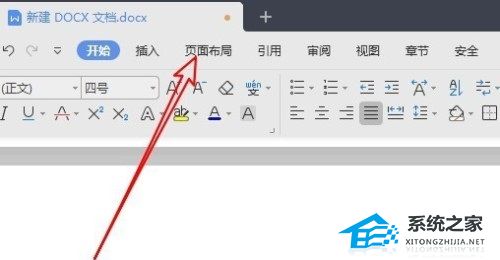
3、 第三步,在页面布局下方的选项卡中点击页面设置按钮。
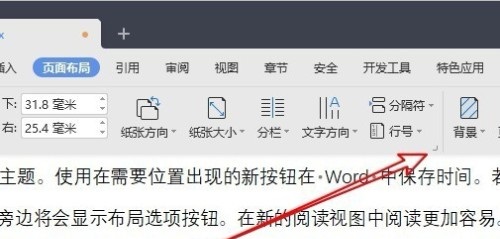
4、第四步,在页面设置对话框中,选择上方的文档网格选项。
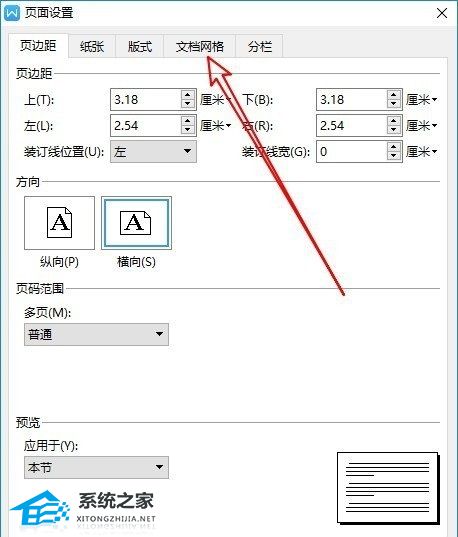
5、 第五步,在文档网格页面下,对每页行数进行调整后点击下方的确定按钮。
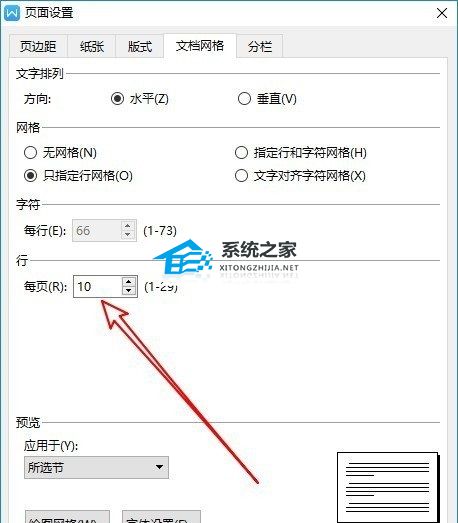
6、 最后每页行数就设置完成了。
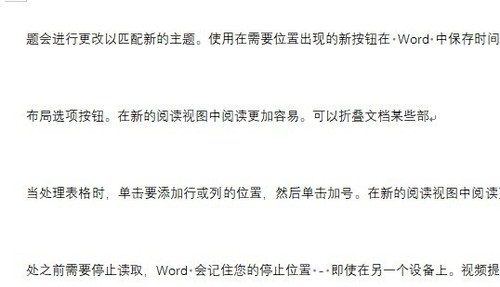
该文章是否有帮助到您?
常见问题
- monterey12.1正式版无法检测更新详情0次
- zui13更新计划详细介绍0次
- 优麒麟u盘安装详细教程0次
- 优麒麟和银河麒麟区别详细介绍0次
- monterey屏幕镜像使用教程0次
- monterey关闭sip教程0次
- 优麒麟操作系统详细评测0次
- monterey支持多设备互动吗详情0次
- 优麒麟中文设置教程0次
- monterey和bigsur区别详细介绍0次
系统下载排行
周
月
其他人正在下载
更多
安卓下载
更多
手机上观看
![]() 扫码手机上观看
扫码手机上观看
下一个:
U盘重装视频












